5 kroków do skonfigurowania sklepu Shopify na Facebooku
Opublikowany: 2022-07-29Sprzedaż e-commerce gwałtownie wzrosła dzięki pandemii. W związku z tym nie dziwi fakt, że wielu sprzedawców decyduje się na zakładanie sklepów internetowych. Wybór platformy eCommerce w celu ułatwienia prowadzenia e-sklepu może być przytłaczający; to oprócz innych kosztów, takich jak zabezpieczenie nazwy domeny, hosting i inne w celu obsługi sklepu eCommerce.
Dlaczego nie uprościć tego, konfigurując sklep Shopify na Facebooku? Co to znaczy? Prowadzisz swój e-sklep na Facebooku, wspieranym przez Shopify. Jeśli masz już obserwujących na Facebooku, założenie sklepu Shopify na Facebooku jest proste. W końcu wielu sprzedawców skorzystało ze sklepu Shopify na Facebooku.
Aby skonfigurować sklep Shopify na Facebooku, musisz mieć abonament Basic Shopify lub wyższy, mieć konto Facebook Business Manager połączone ze stroną firmy na Facebooku oraz konto reklamowe z rolą administratora dla Business Managera. Kroki są dość proste, więc przyjrzyjmy się pięciu prostym krokom konfiguracji sklepu Shopify na Facebooku:
1. Przygotuj swojego Facebooka
Utwórz stronę biznesową na Facebooku
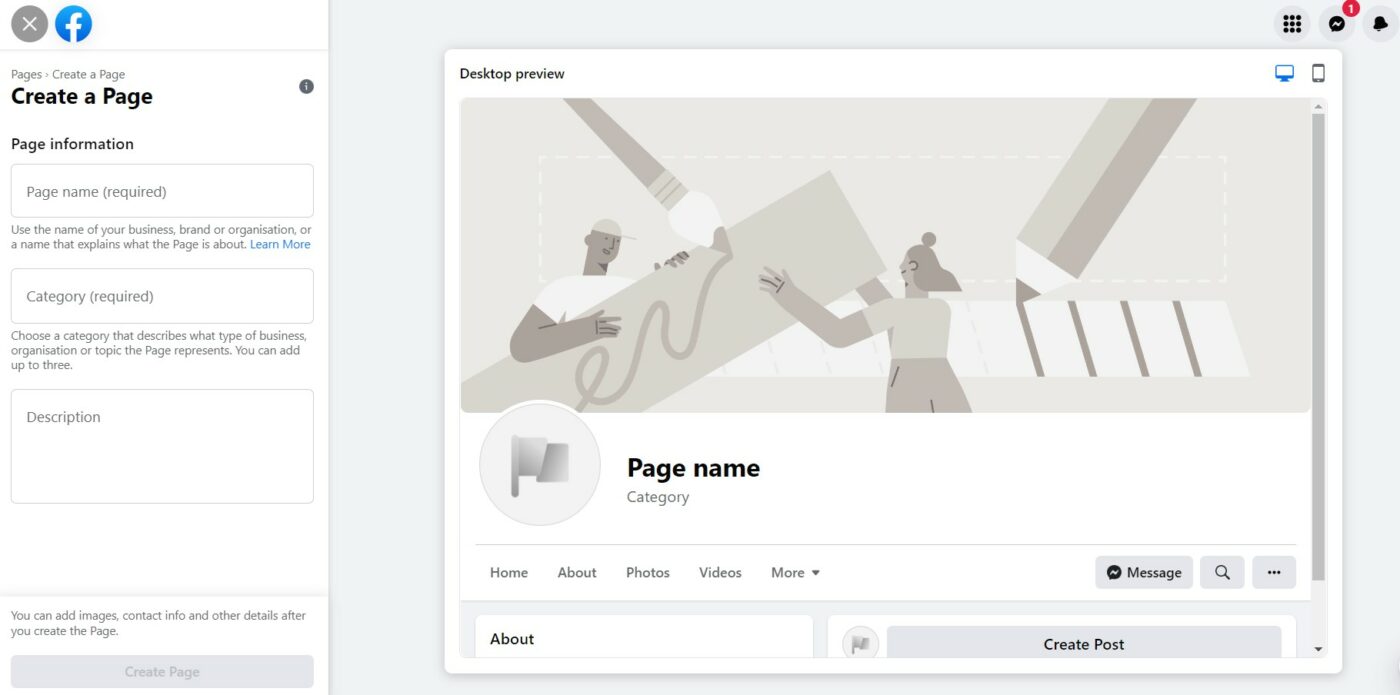
Strona biznesowa na Facebooku to publiczny profil w mediach społecznościowych do celów handlowych. Wiele firm korzysta z tych stron biznesowych, aby nawiązywać kontakty online i promować swoje produkty/usługi za pomocą linków, najnowszych aktualizacji, wysokiej jakości zdjęć i filmów.
- Przejdź do prawego górnego rogu swojego Facebooka i kliknij ikonę „wiele kropek”.
- Przejdź do sekcji „Utwórz” i przewiń w dół, kliknij „Strona”.
- Podaj niezbędne informacje o stronie.
- Kliknij „Utwórz stronę”.
- Twoja strona firmowa jest gotowa.
Utwórz konto menedżera biznesowego na Facebooku
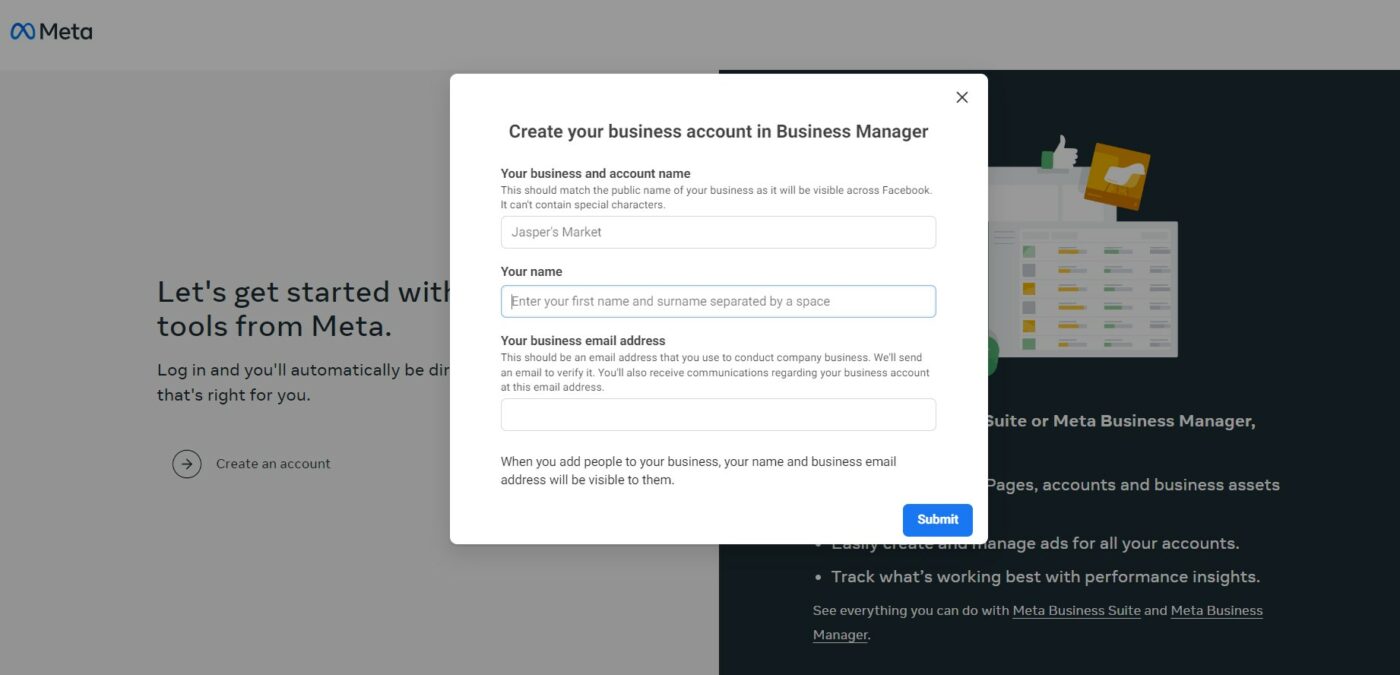
Konto Facebook Business Manager to narzędzie, które pomaga zarządzać Twoją firmą. Do utworzenia tego konta potrzebny jest profil na Facebooku. Gdy dołączysz do Business Managera, inni nie będą mogli zobaczyć Twojego osobistego profilu na Facebooku, chyba że zaakceptujesz ich jako znajomych. Nadal logujesz się do Business Managera za pomocą swojej nazwy użytkownika i hasła na Facebooku. Pamiętaj, że możesz utworzyć tylko dwa konta Business Manager.
- Przejdź do biznesowej strony na Facebooku.
- Kliknij „Utwórz konto”.
- Wprowadź dane swojej firmy i kliknij „Prześlij”.
- Twoje konto zostało utworzone.
- Zweryfikuj swoje konto, klikając link w wiadomości e-mail wysłanej przez Facebook na podany adres e-mail.
Dodaj konto reklamowe do menedżera firmy
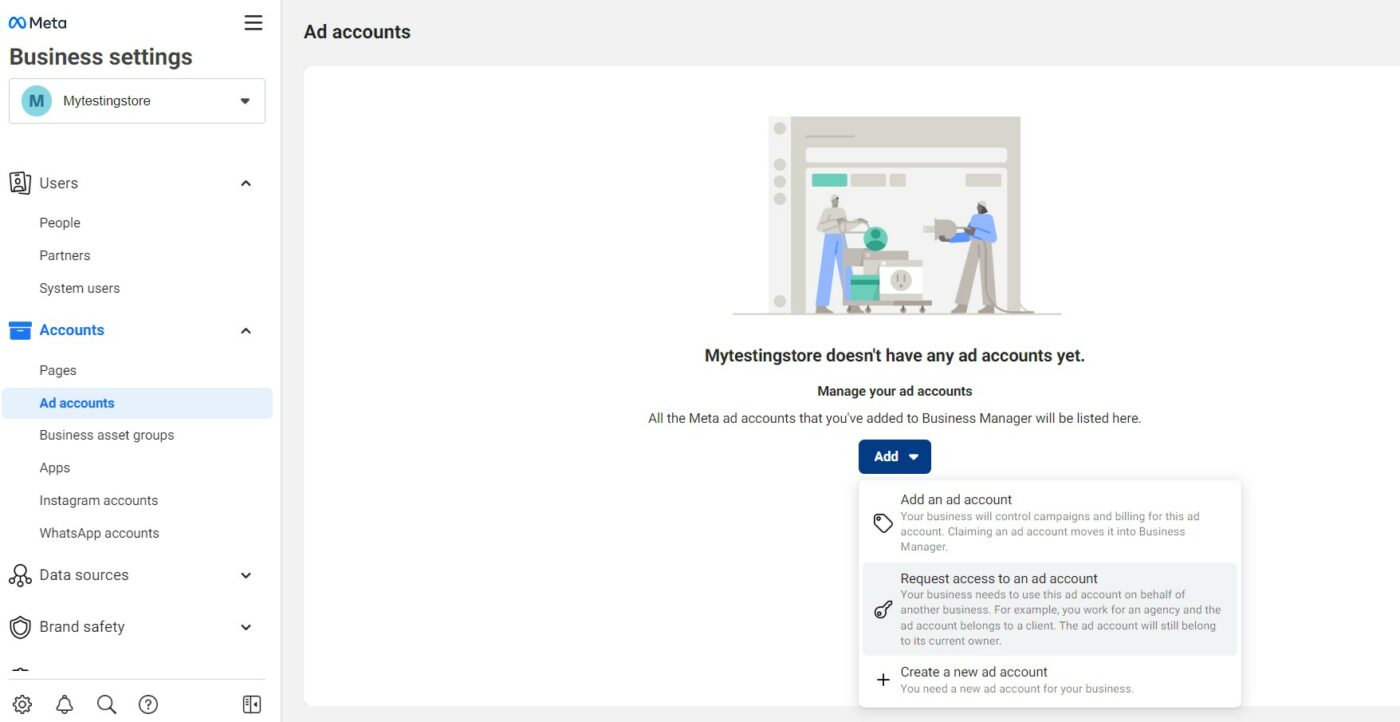
Twoje konto reklamowe na Facebooku zawiera wszystkie informacje o Twoich reklamach i zarządzasz nimi na Facebooku za pośrednictwem tego konta.
- Masz konto reklamowe, gdy domyślnie rejestrujesz się na Facebooku.
- Więc teraz musisz dodać swoje konto reklamowe do konta Business Managera.
- Przejdź do pulpitu Business Manager.
- Kliknij „Więcej ustawień biznesowych”.
- Kliknij „Konta reklamowe” w lewym panelu bocznym.
- Kliknij menu rozwijane „Dodaj”.
- Istnieją trzy opcje:
- Dodaj konto reklamowe – aby to zrobić, musisz być właścicielem konta reklamowego, a także administratorem w Business Managerze. Ten krok jest nieodwracalny, ponieważ Twoje konto reklamowe zostanie na stałe przeniesione do Business Managera.
- Poproś o dostęp do konta reklamowego – administrator tego konta Business Manager musi udzielić Ci na to pozwolenia.
- Utwórz nowe konto reklamowe – jest to stała akcja, która należy do tego konta Business Manager.
- Dwie pierwsze opcje wymagają wprowadzenia identyfikatora konta reklamowego.
- Postępuj zgodnie z instrukcjami, aby zakończyć.
2. Kup Shopify
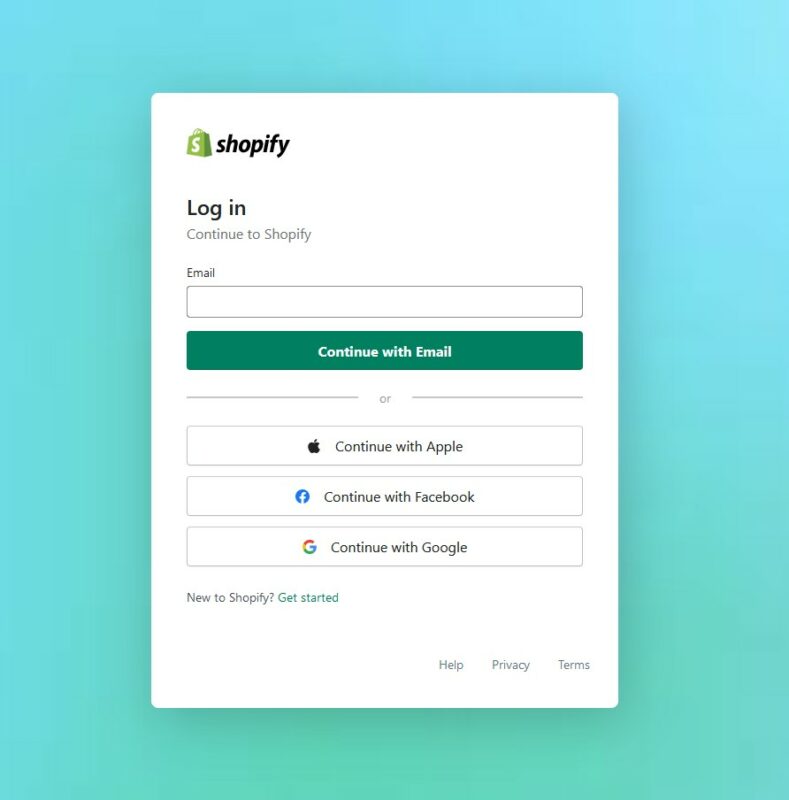
- Przejdź do Shopify i kup jeden z płatnych planów lub najpierw wypróbuj 14-dniowy bezpłatny okres próbny bez karty kredytowej.
- Po otrzymaniu danych logowania zaloguj się do Shopify.
- Po przejściu do pulpitu, kliknięcie na Sklep internetowy spowoduje wyświetlenie kilku opcji poniżej w lewym panelu. Zobaczysz bibliotekę motywów, która może pomóc uatrakcyjnić Twój sklep internetowy.
3. Utwórz kanał Shopify na Facebooku
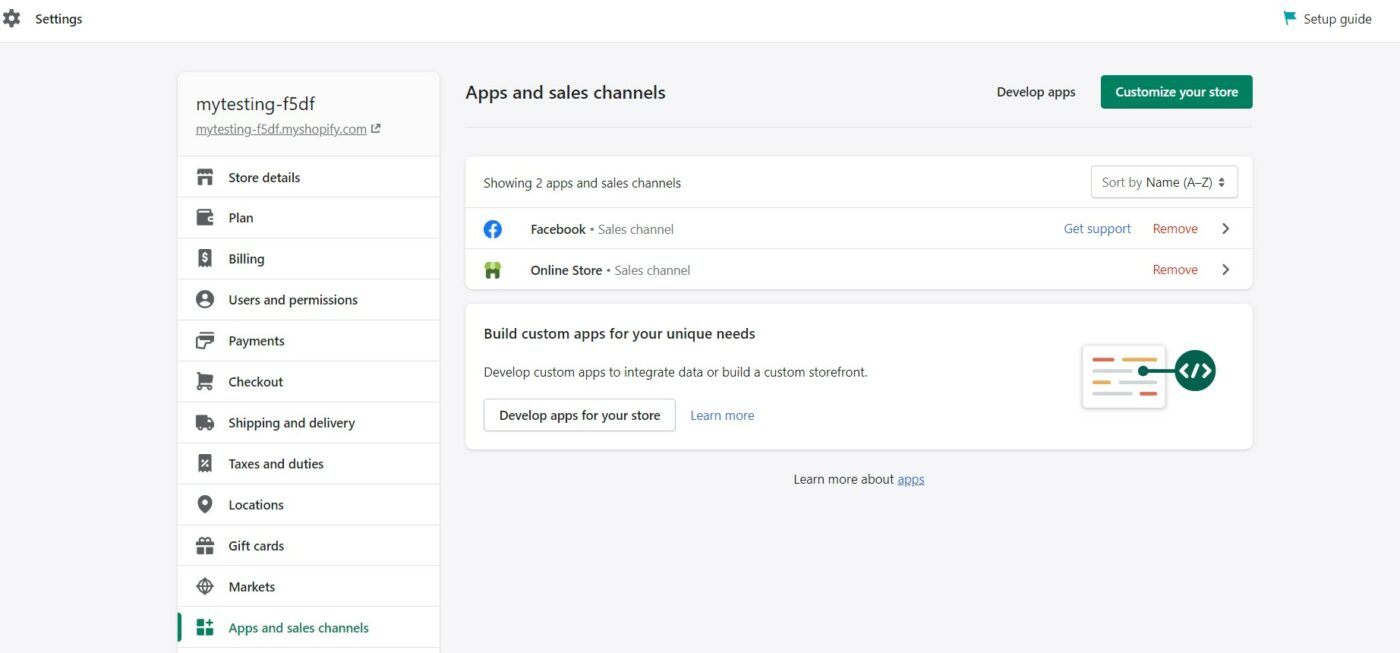
Przed sprzedażą na Facebooku musisz mieć kanał Shopify na Facebooku. Produkty na Twoim kanale na Facebooku pojawią się w Facebook Marketingu, Zakupach na Instagramie i sklepie na Facebooku. Twój sklep na Facebooku jest dołączony do tego kanału na Facebooku, który zamierzasz skonfigurować.
Aby utworzyć kanał Shopify na Facebooku, musisz mieć konto na Facebooku i sklep internetowy. Jak wspomniano, zarówno Facebook Business Manager, jak i strona Twojej firmy na Facebooku muszą być gotowe.
Zwróć uwagę, że strona biznesowa na Facebooku jest własnością tylko jednego konta Facebook Business Manager. To powiedziawszy, możesz zarządzać wieloma stronami na Facebooku za pomocą jednego konta Facebook Business Manager. Ponadto będziesz potrzebować nowego konta reklamowego w Business Managerze, zanim będziesz mógł tworzyć kampanie reklamowe na Facebooku.

Na pulpicie Shopify kliknij „Ustawienia”. Następnie przejdź do i kliknij „Aplikacje i kanały sprzedaży” na lewym panelu. Zobaczysz już utworzony kanał sprzedaży na Facebooku.
4. Połącz Shopify z Facebookiem
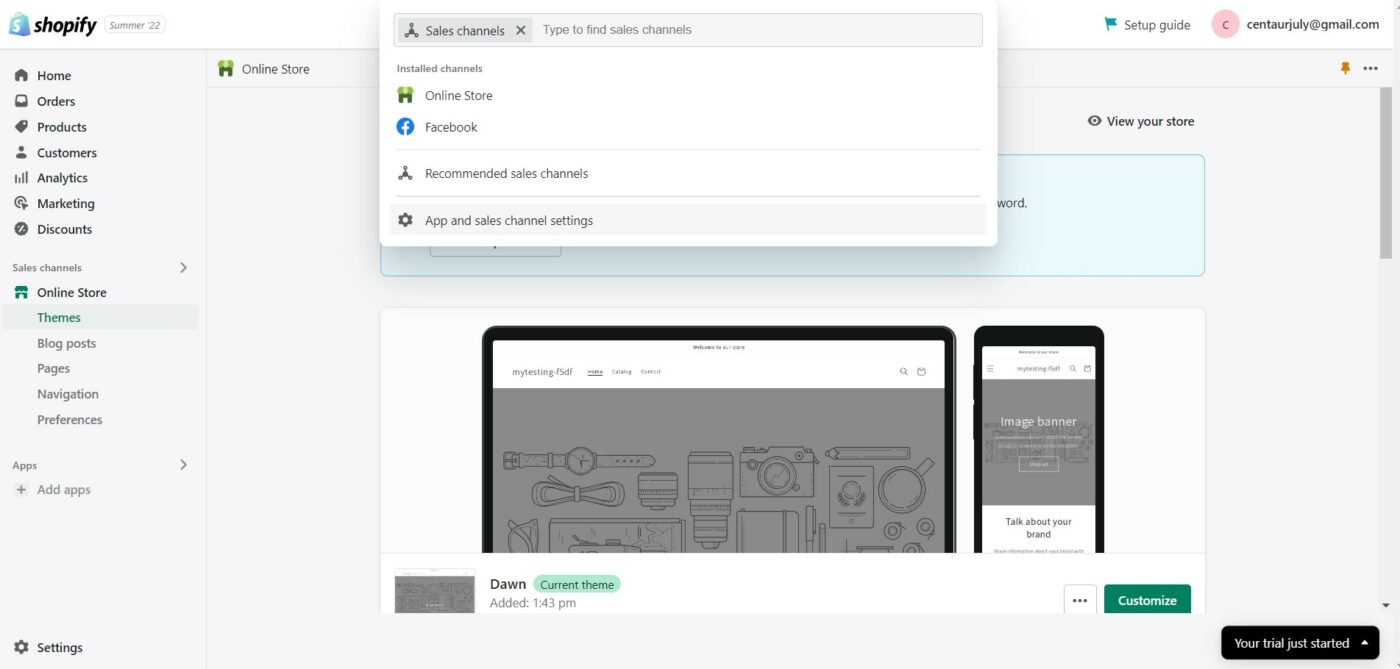
- Na pulpicie nawigacyjnym Shopify kliknij „Kanały sprzedaży”.
- Zobaczysz dostępne kanały sprzedaży, w tym Facebook.
- Wybierz „Facebook”.
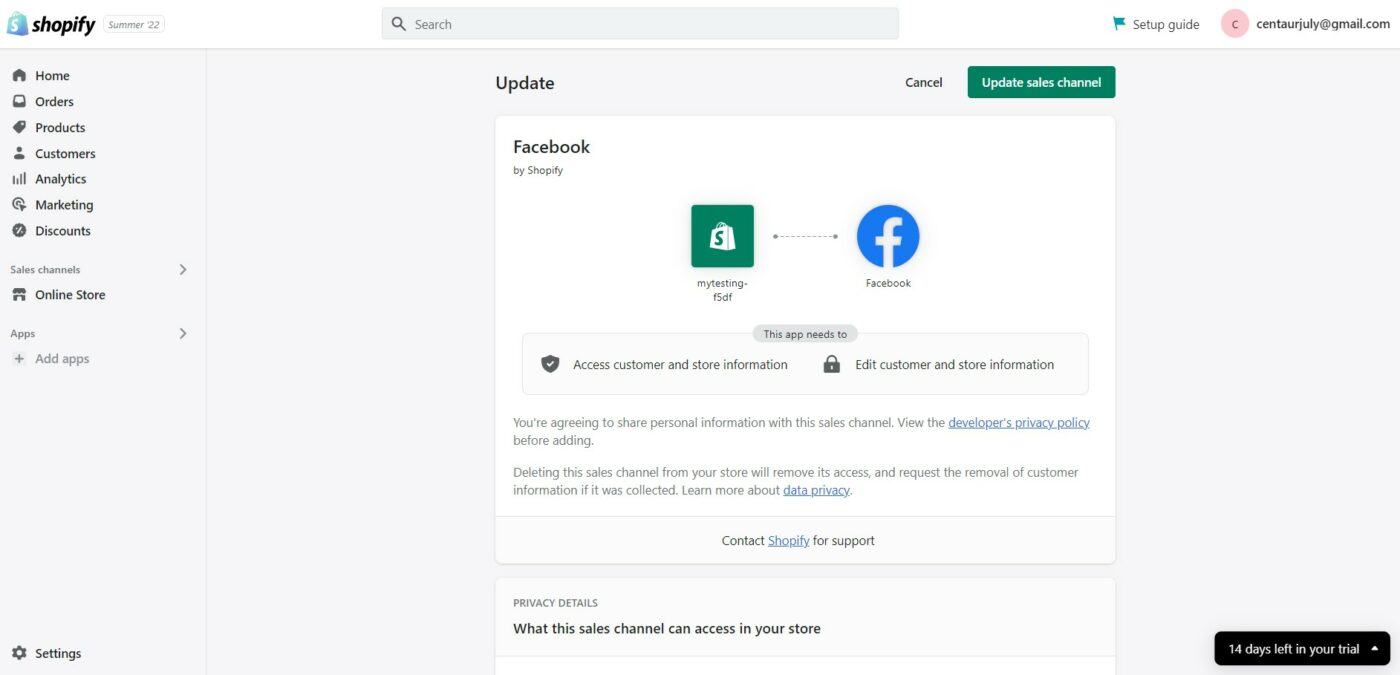
- Kliknij „Aktualizuj kanał sprzedaży”.
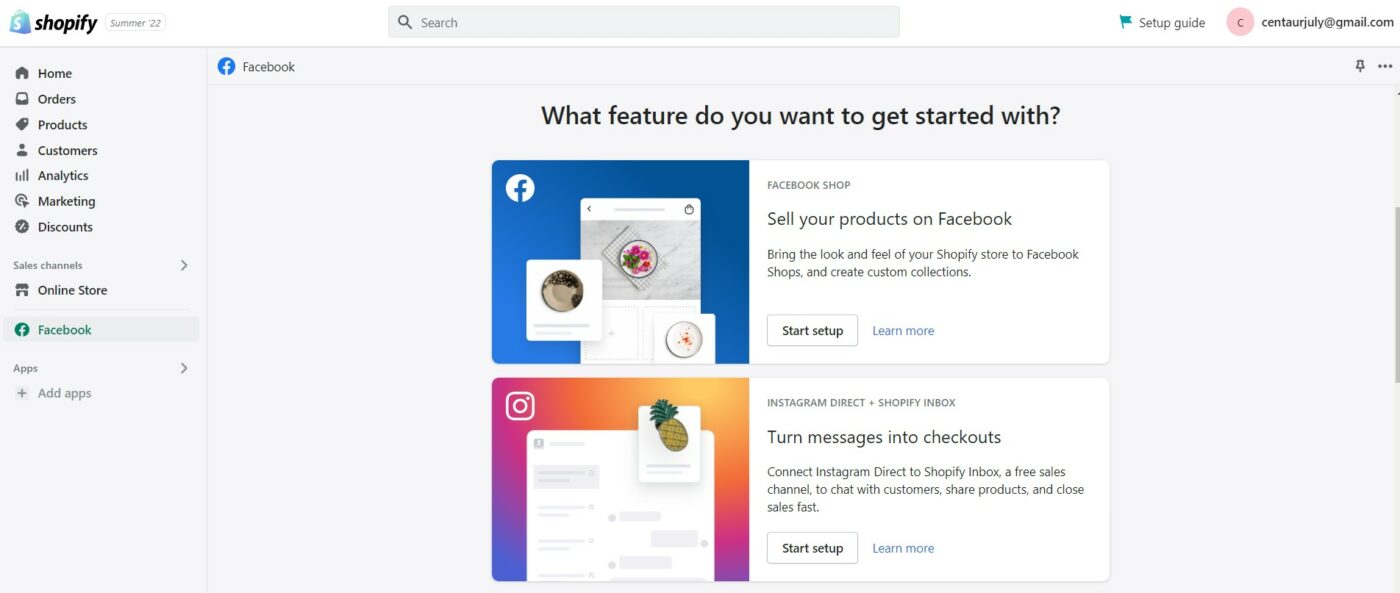
- Na pulpicie Shopify kliknij „Rozpocznij konfigurację”.
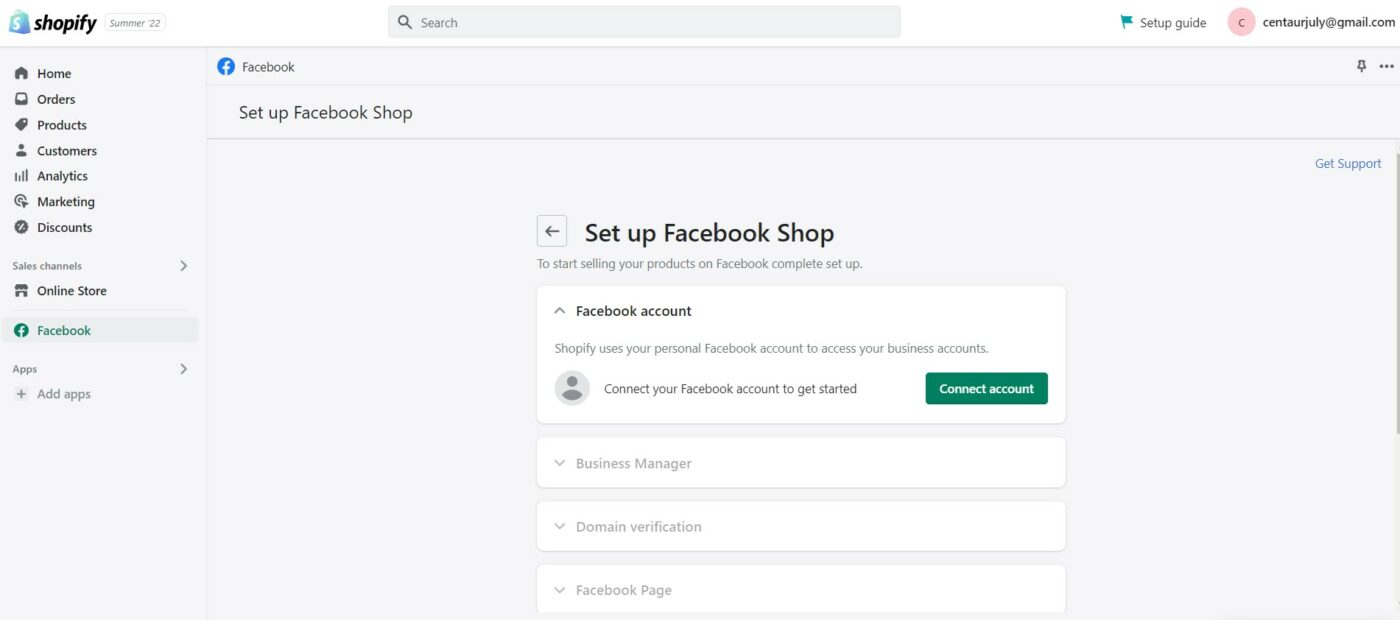
- Kliknij „Połącz konto”.
- Wykonaj kolejne kroki, aby potwierdzić zezwolenie Shopify na pełny dostęp do Twojego profilu na Facebooku.
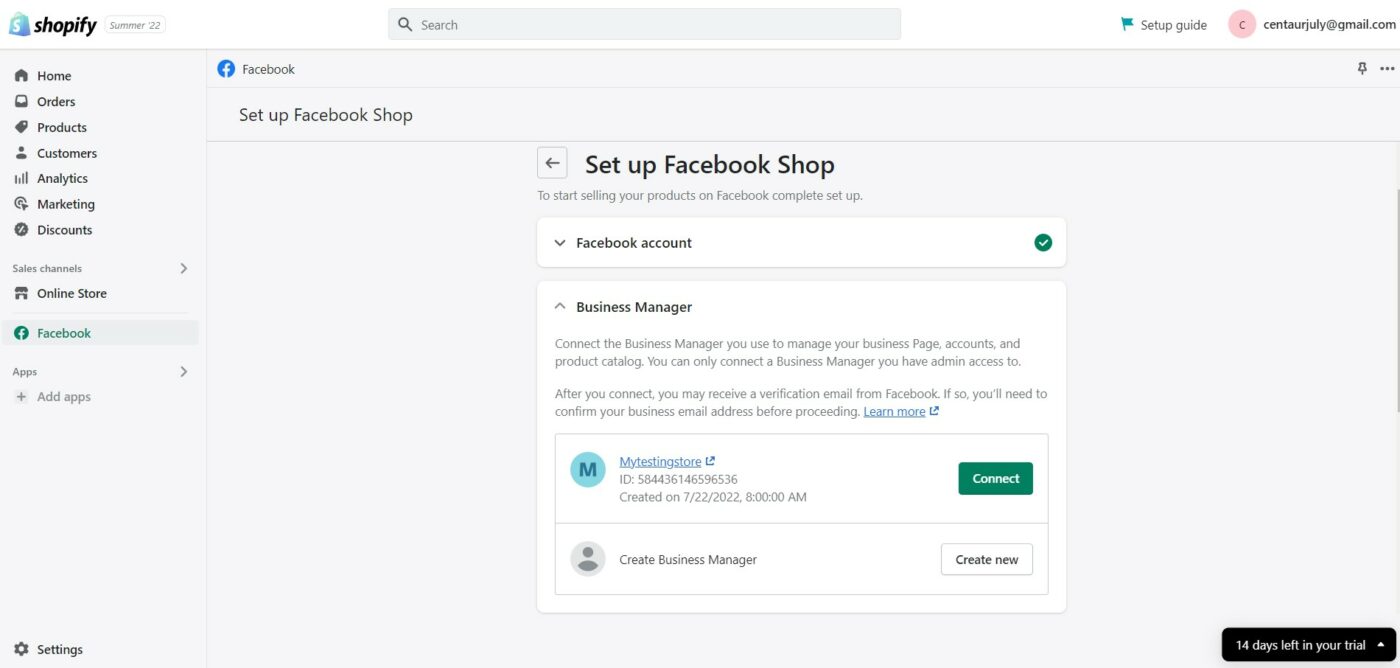
- Kliknij „Połącz”, aby nawiązać połączenie ze swoim sklepem.
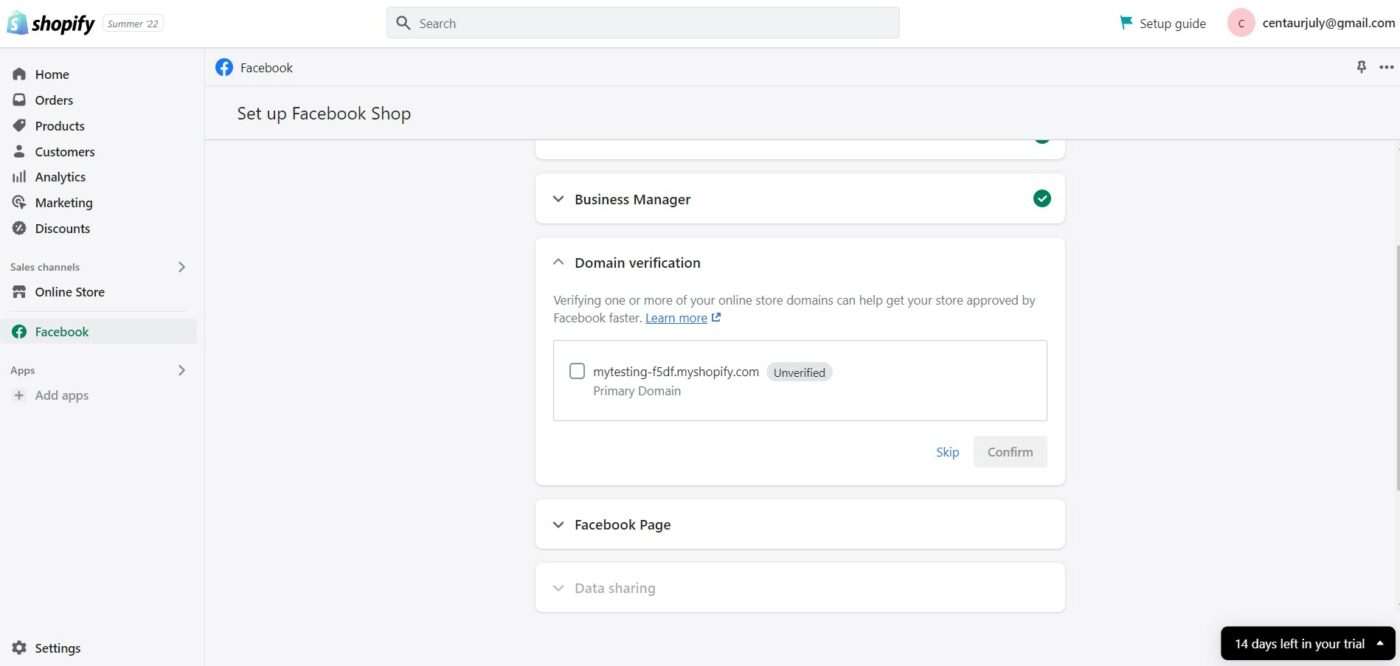
- Swoją domenę możesz zweryfikować później. Jeśli jednak zrobisz to teraz, Twoja akceptacja będzie szybsza. Tutaj pojawią się wymienione domeny na Twoim koncie Shopify.
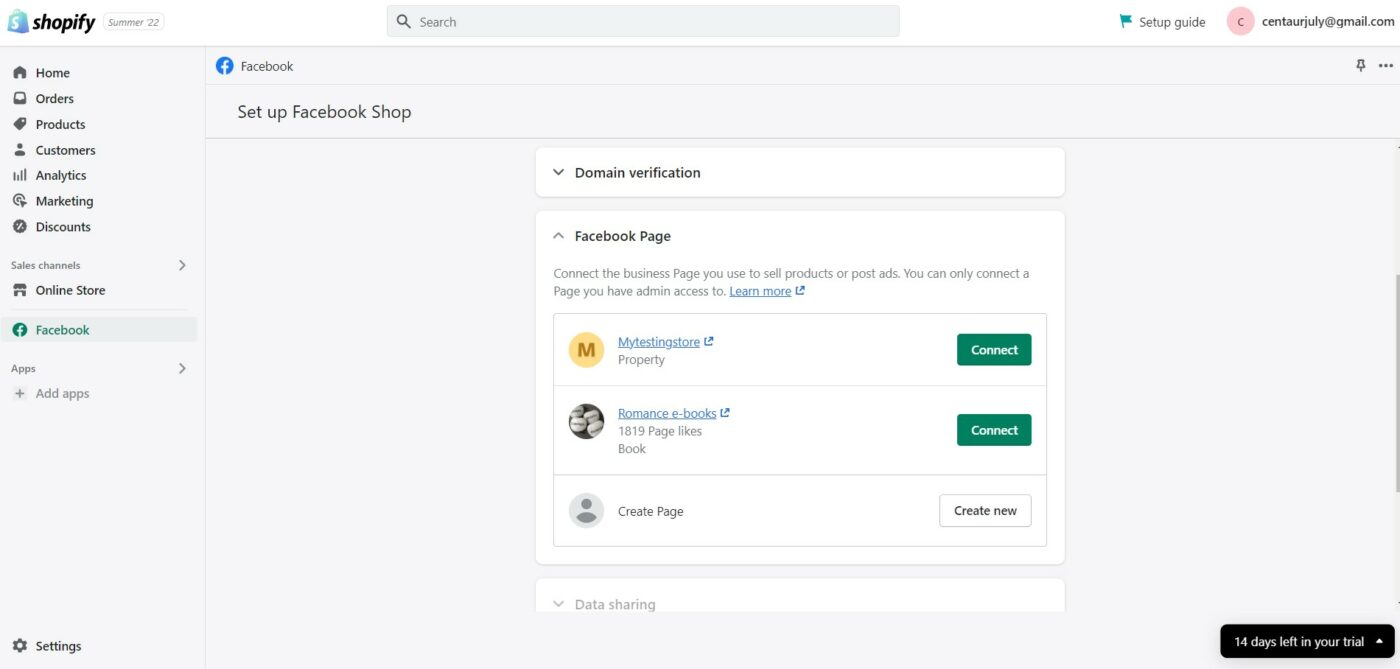
- Wybierz swoją stronę biznesową na Facebooku dla połączenia.
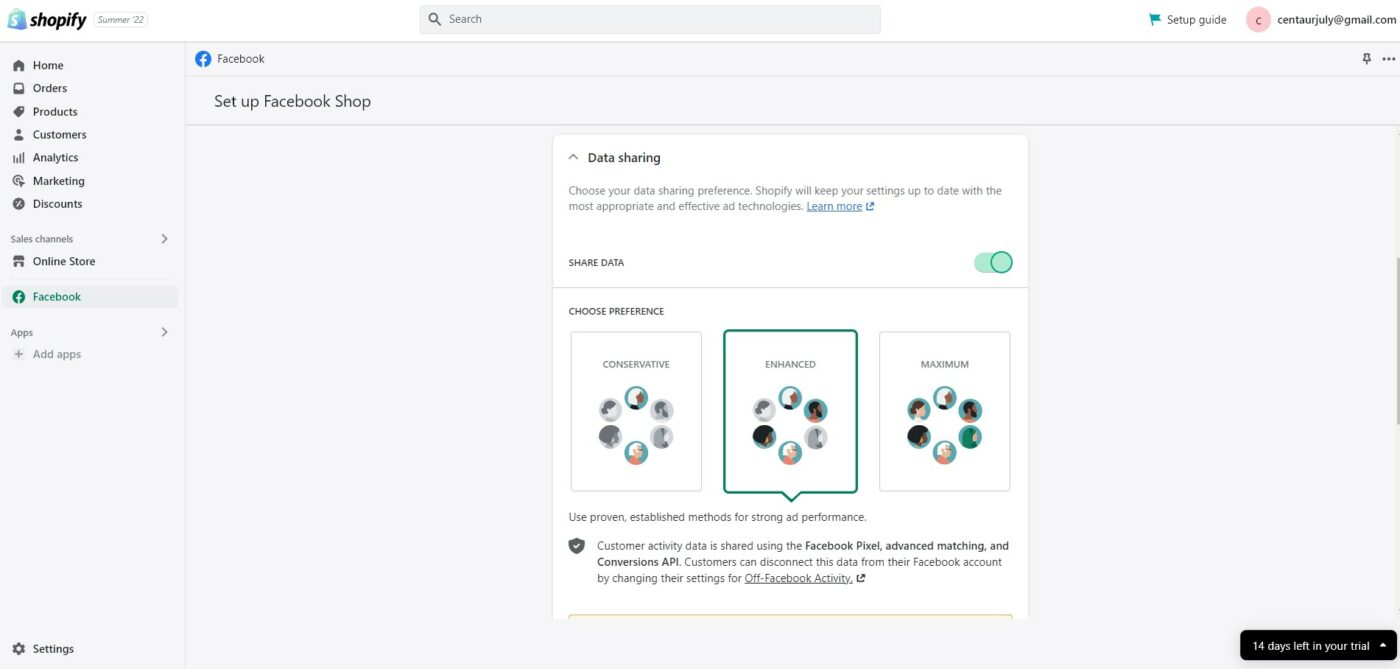
- Ta opcja udostępniania danych pozwala zdecydować, w jaki sposób chcesz zbierać dane klientów i zachowanie przeglądania w Twoim sklepie internetowym.
- Chociaż jest to opcjonalne, zebrane dane pomagają w analizie marketingowej. Należy jednak pamiętać, że nie każdy jest zadowolony z udostępniania swoich danych. Upewnij się, że odpowiednio zaktualizowałeś swoją politykę prywatności.
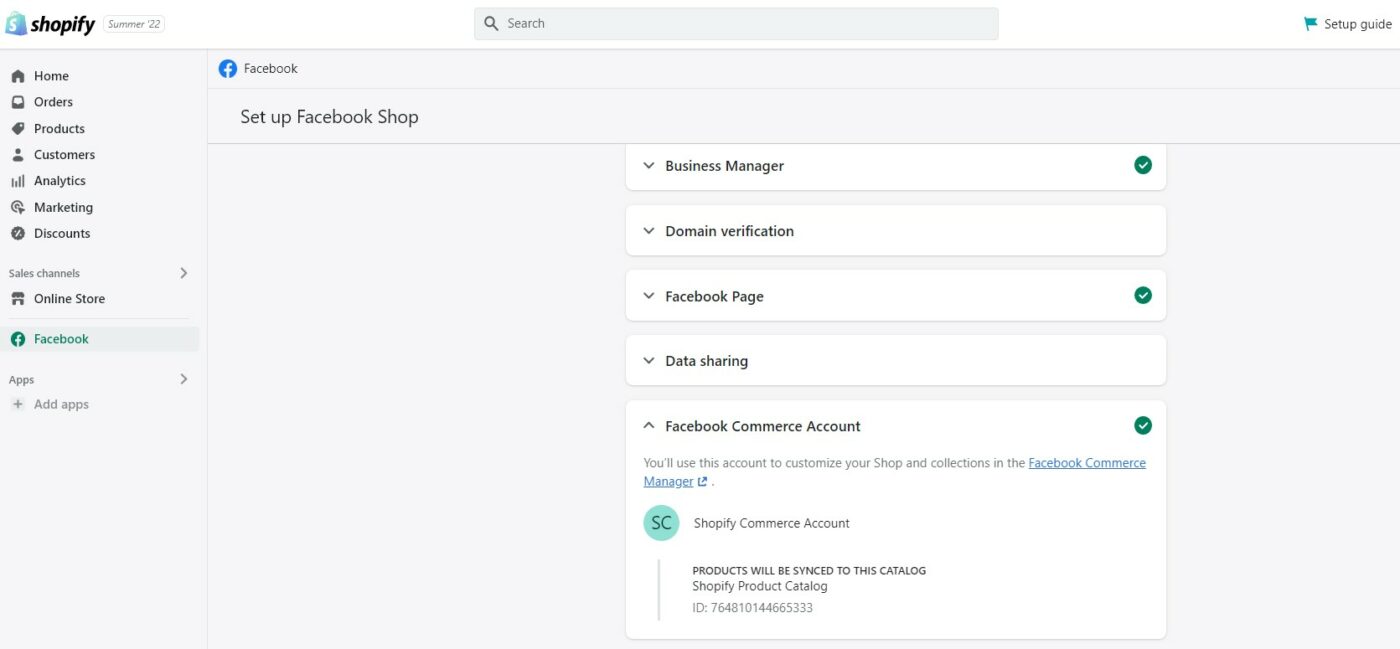
- Kliknij „Utwórz nowy”. W ten sposób Facebook automatycznie tworzy katalog Twoich produktów. Dodasz produkty z poziomu Shopify. Twoja lista produktów Shopify jest automatycznie synchronizowana z Facebookiem.
- Na koniec kliknij „Akceptuj warunki”, aby zakończyć konfigurację.
- Poczekaj na zatwierdzenie przez Facebooka.
5. Dodaj produkty
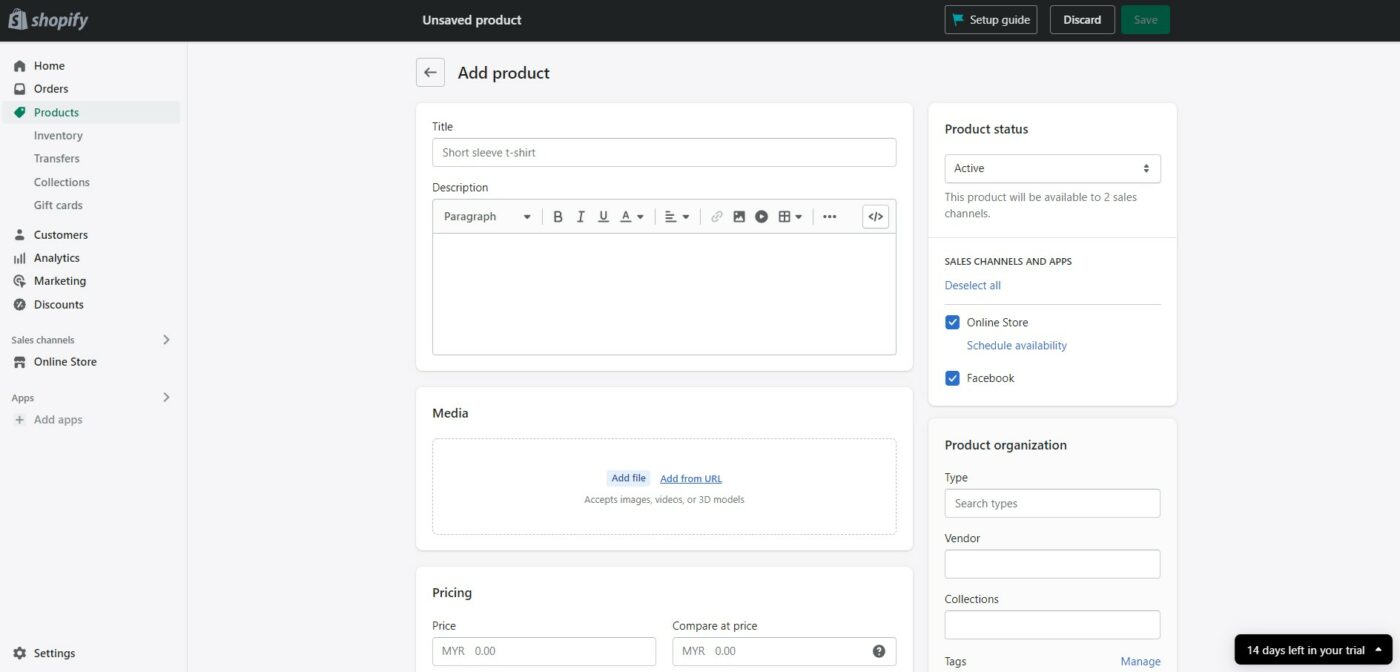
Po zatwierdzeniu Twojego sklepu na Facebooku możesz przystąpić do dodawania produktów do sprzedaży.
- Na pulpicie nawigacyjnym Shopify przejdź do „Produkty”, a następnie „Dodaj produkt”.
- Wprowadź nazwę produktu, opis, ceny, zdjęcia i inne. Potwierdzając ceny, zwróć uwagę na wszelkie podlegające opodatkowaniu opłaty za wysyłkę w handlu elektronicznym.
- Gdy produkt będzie gotowy do uruchomienia, wybierz Facebook w sekcji „Kanał sprzedaży” i zapisz produkt.
Czas zoptymalizować sklep Shopify na Facebooku
Twój sklep Shopify na Facebooku już działa! Mimo że połączyłeś swoją potężną platformę Shopify eCommerce z Facebookiem, podróż jeszcze się nie skończyła, ponieważ kolejny krok ma kluczowe znaczenie dla określenia sukcesu Twojej firmy – sprzedaj swój sklep Shopify na Facebooku. Jak każda inna firma, zaprojektuj odpowiednią strategię marketingową, aby zapewnić wysoką widoczność Twojego sklepu Shopify na Facebooku.
Identyfikacja docelowych odbiorców i zrozumienie ich zachowań zakupowych i problemów to kilka kroków, które musisz podjąć. Rozważ także wyświetlanie reklam na Facebooku i program polecający. Prowadź akcje promocyjne wraz z ofertami bezpłatnej wysyłki. Prezenty z pewnością pomagają w rozprzestrzenianiu się wirusów. Ciągle śledź i dostosowuj po drodze, aby dostroić swoją strategię marketingową w celu uzyskania optymalnych wyników.
Wniosek
Shopify to solidna samoobsługowa platforma eCommerce. Jeśli więc wybrałeś Shopify, sensowne jest tylko zwiększenie zasięgu poprzez skonfigurowanie sklepu Shopify na Facebooku. Wykorzystaj moc Facebooka, aby stać się wirusowym za pośrednictwem „polubień” Twoich obserwujących i przychylnych komentarzy ich znajomych.
Założenie sklepu Shopify na Facebooku oznacza, że Facebook utworzy dla Ciebie „sklep” na Twojej stronie na Facebooku, który sprzedaje Twoje produkty Shopify. Wykonując pięć prostych kroków wymienionych powyżej, będziesz cieszyć się połączonymi korzyściami zarówno z potężnego potencjału marketingowego mediów społecznościowych, jak i rozbudowanych funkcji eCommerce, które zapewnia Shopify.
